「Wine」は「WineIsNota Emulator」の略で、Ubuntu、Debian、CentOSオペレーティングシステムなどのLinux上でWindowsアプリケーションを実行するための無料で人気のあるプログラムです。その名前が示すように、Wineはエミュレーターではなく、Windowsとの互換性を保証するランタイム環境です。これは、実際にWinOSがなくても機能する互換性レイヤーをWindowsプログラムに提供します。
一部のWindowsゲームでさえ、Linuxではこの方法でプレイできます。ターミナルとコマンド「winecfg」を介して「Wine」構成を呼び出します。ユーザーは、Windows8と7、VistaとWindowsXPを含むWindows10などの特定のWindowsバージョンを指定することもできます。
この記事では、Wineの最新バージョンをDebian 11BullseyeLinuxディストリビューションにインストールするための手順とコマンドについて学習します。
Debian11BullseyeにWineをインストールする手順
1。ワインリポジトリを追加
WineHQをインストールするパッケージは、Debian11ベースリポジトリから直接インストールすることはできません。したがって、以下のコマンドを使用して、公式のものを手動で追加する必要があります。
コマンドをコピーして貼り付け、 Enterを押します キー。
sudo sh -c 'echo " deb https://dl.winehq.org/wine-builds/debian/ bullseye main" >> /etc/apt/sources.list.d/wine.list'>
2。 GPGキーを統合する
システムは、Wineをインストールするために取得するパッケージを確認する必要があります。元のパッケージと私たちが入手したパッケージの間に矛盾がないようにするためです。
キーをダウンロードする:
wget -nc https://dl.winehq.org/wine-builds/winehq.key
システムに追加します:
sudo apt-key add winehq.key
3。 32ビットパッケージのサポートを有効にする
32ビットアーキテクチャのみをサポートする古いWindowsソフトウェアが多数あるため、Wineを使用してそのようなソフトウェアをインストールできるように、32ビットアーキテクチャのサポートを有効にする必要があります。
sudo dpkg --add-architecture i386
4。システムアップデートを実行する
上記のすべての手順を完了したら、systemupdateコマンドを実行します。新しく追加されたWineリポジトリのパッケージを認識できるように、Debianリポジトリキャッシュが確実にフラッシュされます。
sudo apt update
5。 Debian11BullseyeにWineをインストールする
最後に、Debianの通常のAPTパッケージマネージャーを使用して、1つのコマンドでWineHQをインストールできます。
安定バージョンの場合
sudo apt install --install-recommends winehq-stable
開発バージョン用
sudo apt install --install-recommends winehq-devel
ステージングバージョンの場合
sudo apt install --install-recommends winehq-staging
6。 Winetricksをインストールする(オプション)
WineTricksは、WinePrefixを管理し、他のツールの実行を含むDLLをインストールするためのグラフィカルユーザーインターフェイスを提供します。
sudo apt install winetricks
アクセスするには、次のコマンドを実行します:
winetricks
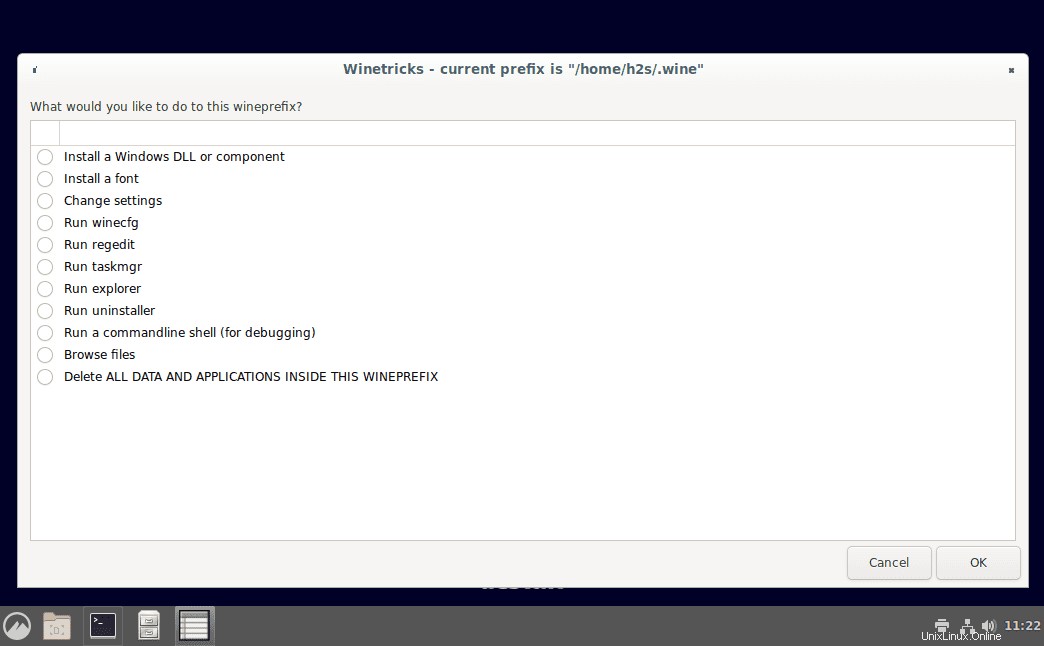
7。 Wine -Debianのアンインストール(オプション)
しばらくすると、システムでWineが不要になった場合に使用できます。次に、以下のコマンドを実行して削除します。
sudo apt remove wine wineticks